Bing ade: Chrome Suchmaschine ändern
Ist Bing Ihre Standardsuchmaschine in Chrome, aber Sie sehnen sich nach einer Alternative? Viele Nutzer fragen sich, wie sie Bing loswerden und stattdessen ihre bevorzugte Suchmaschine verwenden können. Dieser Artikel liefert die Antwort und führt Sie durch den Prozess der Umstellung Ihrer Standardsuchmaschine in Chrome.
Die Wahl der richtigen Suchmaschine ist entscheidend für ein effizientes und angenehmes Surferlebnis. Während Bing seine Vorzüge hat, bevorzugen viele Nutzer andere Suchmaschinen wie Google, DuckDuckGo, Ecosia oder Startpage. Die gute Nachricht ist, dass Chrome die Anpassung der Standardsuchmaschine ermöglicht, sodass Sie die Kontrolle über Ihre Suchergebnisse haben.
Die Möglichkeit, die Standardsuchmaschine zu wechseln, ist ein Kernfeature moderner Browser. Es erlaubt Nutzern, die Suchmaschine zu wählen, die ihren Bedürfnissen am besten entspricht – sei es in Bezug auf Datenschutz, Suchergebnisse oder zusätzliche Funktionen. Die Flexibilität, Bing durch eine andere Suchmaschine zu ersetzen, trägt maßgeblich zur Benutzerfreundlichkeit von Chrome bei.
Die Anpassung der Standardsuchmaschine ist nicht nur eine Frage der persönlichen Präferenz, sondern kann auch die Qualität der Suchergebnisse beeinflussen. Je nach Suchmaschine variieren die Algorithmen und die Darstellung der Ergebnisse. Daher ist es sinnvoll, verschiedene Suchmaschinen auszuprobieren und diejenige zu wählen, die die relevantesten Ergebnisse für Ihre Suchanfragen liefert.
In diesem Artikel erfahren Sie, wie Sie Bing in Chrome deaktivieren und Ihre bevorzugte Suchmaschine aktivieren. Wir erklären den Prozess Schritt für Schritt und geben Ihnen wertvolle Tipps, wie Sie Ihre Suchergebnisse optimieren und ein personalisiertes Surferlebnis schaffen können. Egal, ob Sie Google, DuckDuckGo oder eine andere Suchmaschine bevorzugen – hier finden Sie die Lösung.
Der Wunsch, Bing als Standardsuchmaschine zu ersetzen, resultiert oft aus unterschiedlichen Nutzerpräferenzen bezüglich der Suchergebnisse, des Datenschutzes oder der Integration mit anderen Diensten. Die Möglichkeit, die Suchmaschine anzupassen, bietet den Nutzern die Freiheit und Kontrolle über ihr Online-Erlebnis.
Schritt-für-Schritt-Anleitung zur Änderung der Standardsuchmaschine in Chrome:
1. Öffnen Sie Chrome.
2. Klicken Sie auf die drei Punkte in der oberen rechten Ecke.
3. Wählen Sie "Einstellungen".
4. Klicken Sie im linken Menü auf "Suchmaschine".
5. Unter "Suchmaschine in der Adressleiste verwenden" wählen Sie Ihre gewünschte Suchmaschine aus der Dropdown-Liste aus.
Vorteile der Änderung der Suchmaschine:
1. Personalisierte Suchergebnisse: Wählen Sie die Suchmaschine, die Ihre Suchanfragen am besten versteht.
2. Verbesserter Datenschutz: Entscheiden Sie sich für eine Suchmaschine, die Ihre Daten schützt.
3. Integration mit anderen Diensten: Nutzen Sie die Vorteile der Integration mit anderen Diensten, die Ihre bevorzugte Suchmaschine bietet.
Vor- und Nachteile der Änderung der Standardsuchmaschine
Es gibt keine direkten Nachteile, da man jederzeit wieder zurückwechseln kann.
Häufig gestellte Fragen:
1. Kann ich die Standardsuchmaschine jederzeit ändern? Ja.
2. Welche Suchmaschinen kann ich in Chrome verwenden? Viele, z.B. Google, DuckDuckGo, Ecosia, Startpage usw.
3. Sind meine Suchanfragen anonym? Das hängt von der gewählten Suchmaschine ab.
4. Kann ich mehrere Suchmaschinen gleichzeitig verwenden? Ja, durch manuelle Eingabe der URL der Suchmaschine.
5. Wie finde ich die beste Suchmaschine für mich? Durch Ausprobieren.
6. Was passiert mit meinen bisherigen Suchanfragen? Die werden nicht beeinflusst.
7. Kann ich meine eigene Suchmaschine erstellen? Technisch möglich, aber komplex.
8. Kann ich die Suchmaschine auch auf dem Handy ändern? Ja, in den Chrome-Einstellungen.
Tipps und Tricks:
Experimentieren Sie mit verschiedenen Suchmaschinen, um die beste für Ihre Bedürfnisse zu finden.
Zusammenfassend lässt sich sagen, dass die Möglichkeit, die Standardsuchmaschine in Chrome zu ändern, ein wichtiges Feature ist, das Nutzern die Kontrolle über ihre Suchergebnisse und ihr Online-Erlebnis gibt. Indem Sie Bing durch eine andere Suchmaschine ersetzen, können Sie Ihre Suchergebnisse personalisieren, Ihren Datenschutz verbessern und von der Integration mit anderen Diensten profitieren. Experimentieren Sie mit verschiedenen Suchmaschinen, um die optimale Lösung für Ihre Bedürfnisse zu finden. Der Wechsel der Suchmaschine ist einfach und schnell durchzuführen und bietet Ihnen ein maßgeschneidertes Surferlebnis. Zögern Sie nicht, die Kontrolle über Ihre Suche zu übernehmen und die Vorteile Ihrer bevorzugten Suchmaschine zu nutzen! Die richtige Suchmaschine kann Ihre Online-Erfahrung deutlich verbessern, indem sie Ihnen schnellere, relevantere und persönlichere Ergebnisse liefert. Machen Sie den Wechsel noch heute und entdecken Sie die Vorteile!

My Predictions on How ChatGPT and AI Will Change SEO | Kennecott Land

How to set google chrome as default on mac | Kennecott Land

baixar google chrome grátis descubra a emoção do jogo online na clash | Kennecott Land
:max_bytes(150000):strip_icc()/how-to-change-your-default-search-engine-on-chrome-46862843-f1dccae10d1247ba99a56c78cdb5b27b.jpg)
Semantic ui browser default select dropwdown | Kennecott Land

What Is Bing S New Ai Powered Search Engine | Kennecott Land

Making Bing My Default Browser | Kennecott Land
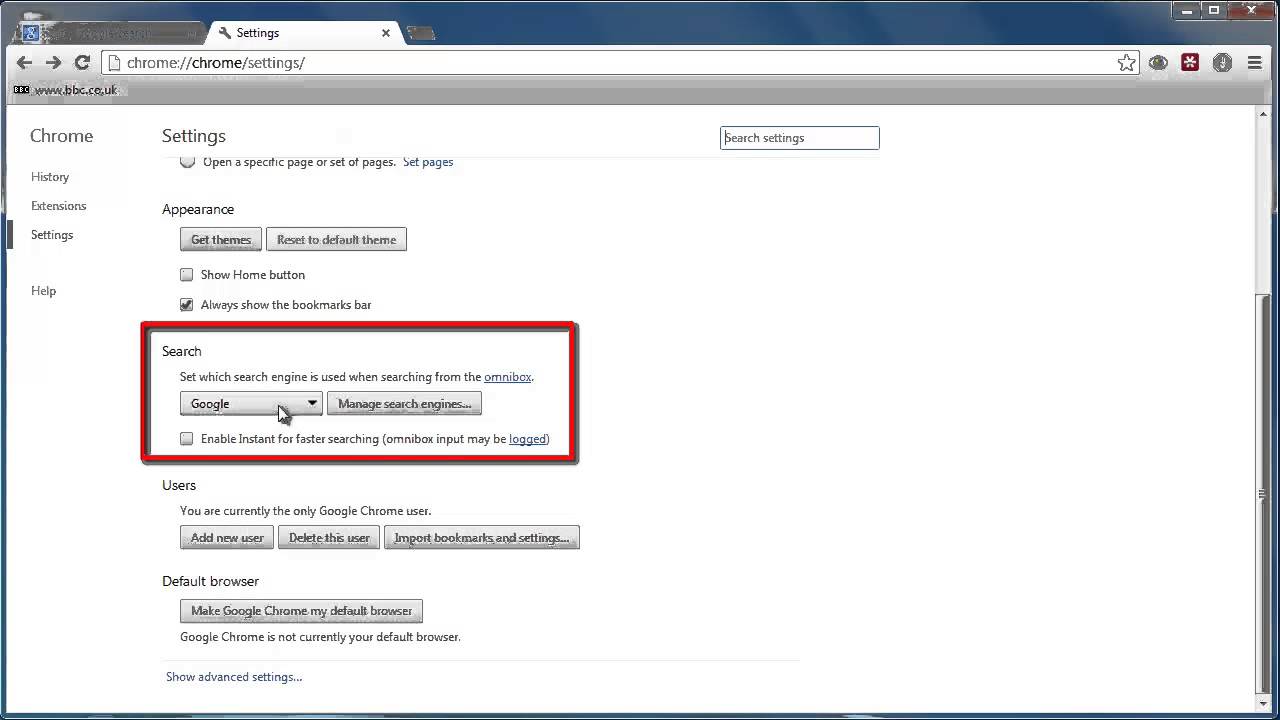
Change Default Search Engine Chrome New Tab | Kennecott Land
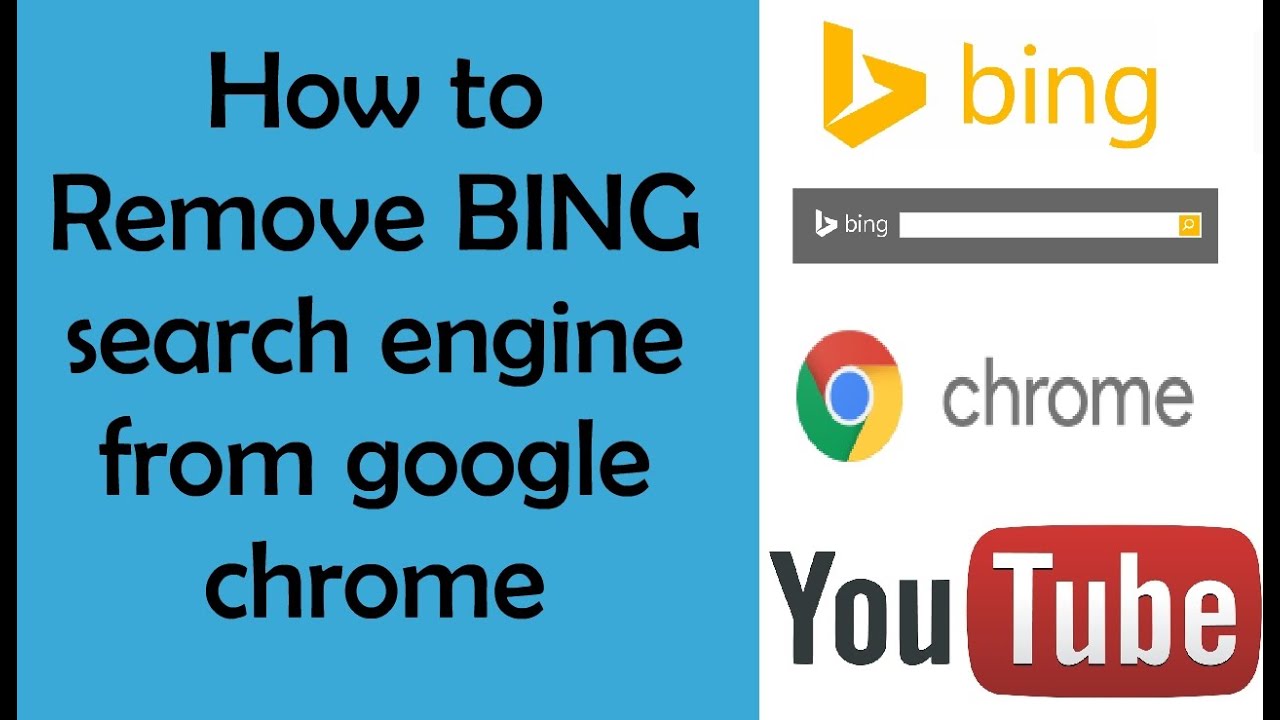
Get Rid Of Bing | Kennecott Land

One free way to boost your churchs SEO | Kennecott Land

How to Fix Google Chrome Search Engine Changing to Bing | Kennecott Land

How Can I Change the Default Search Engine in Google Chrome to | Kennecott Land
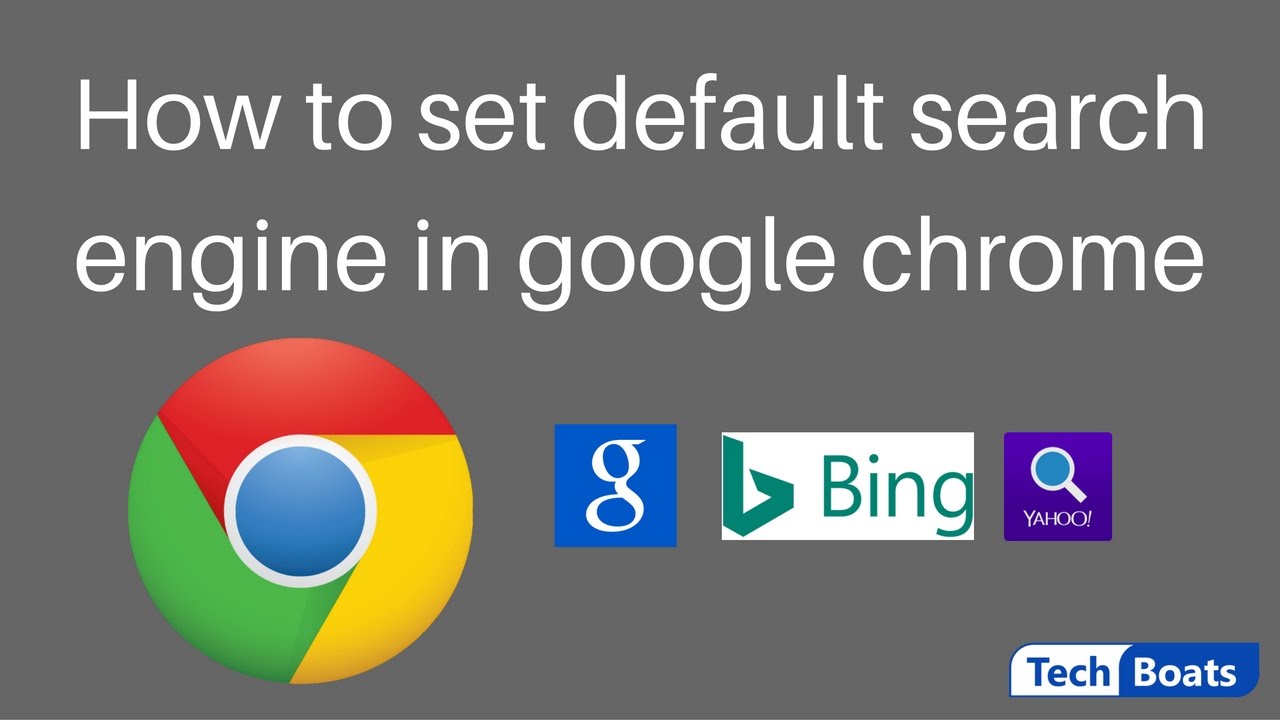
Make Google My Search Engine Chrome | Kennecott Land

One free way to boost your churchs SEO | Kennecott Land

Guide to Bing AI Bing Chat Features Dall | Kennecott Land

Change My Default Search Engine Google Chrome | Kennecott Land